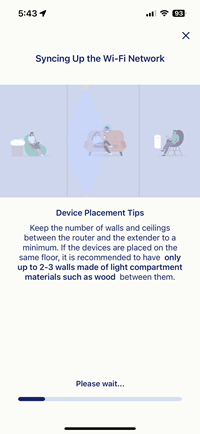我該如何在我的 AQUILA PRO AI Mesh 網路中新增另一台 AQUILA PRO AI 無線路由器?
你可以透過在你的AQUILA PRO AI Mesh網路中新增相容的AQUILA PRO AI無線路由器或延伸器,來擴展你的Wi-Fi覆蓋範圍。 新增的AQUILA PRO AI無線路由器將在網路中作為Mesh延伸器運作。 你可以選擇使用乙太網路線將所有AQUILA PRO AI裝置連接在一起(有線乙太網路回程),或者讓它們以無線方式相互通訊(無線回程)
若要新增一台新的 AQUILA PRO AI 無線路由器或延伸器,請依照下列任何一種方法:
方法1:無線回程
步驟1:將你的行動裝置連接到現有的AQUILA PRO AI Mesh網路
步驟2:啟動AQUILA PRO AI app,然後使用你的D-Link帳戶登入
步驟3:點擊以選擇現有的AQUILA PRO AI Mesh無線路由器所在的位置
步驟4:點擊「+」圖示以新增一個新的D-Link裝置
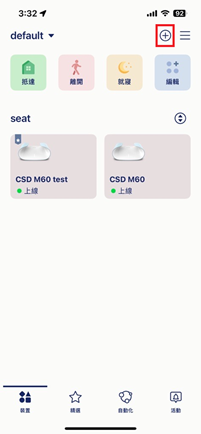
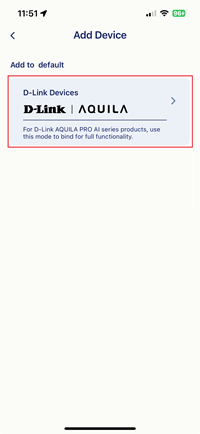
步驟5:掃描你的新D-Link裝置上的QR條碼,或點擊「無QR Code新增」以手動選擇型號

步驟6:點擊「延伸既有網路」以將你的新裝置新增為Mesh延伸器,從而擴展Wi-Fi網路
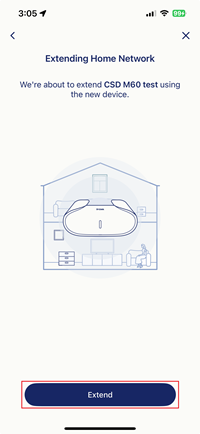
步驟7:選擇「無線的」。 你的新裝置將以無線方式連接到你的主要AQUILA PRO AI無線路由器
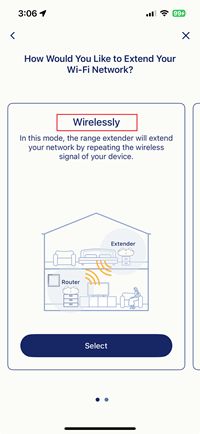
步驟8:確保新的D-Link裝置靠近你現有的AQUILA PRO AI無線路由器。 然後,將新的D-Link裝置開機.
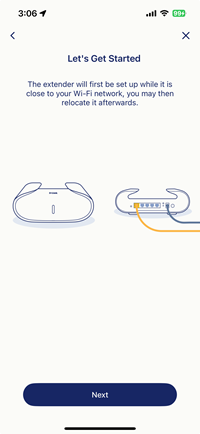
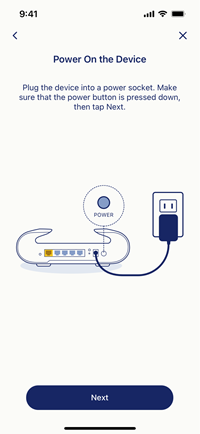
步驟9:等到狀態LED指示燈變為橙色閃爍。 然後,點擊「燈號以閃爍橙燈」
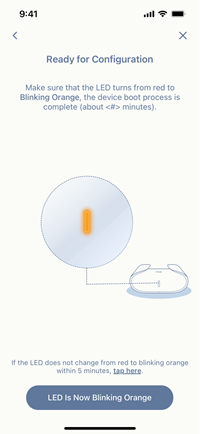
步驟10:你的D-Link裝置已準備好與你現有的無線路由器配對。 點擊「同步」以繼續
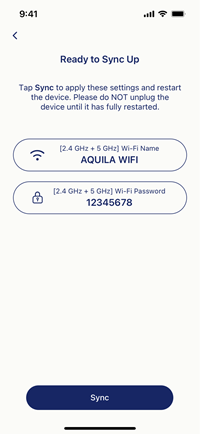
步驟11:閱讀配對過程中的放置提示。 準備就緒後,新的無線路由器將作為Mesh延伸器運作,以擴展W-Fi覆蓋範圍
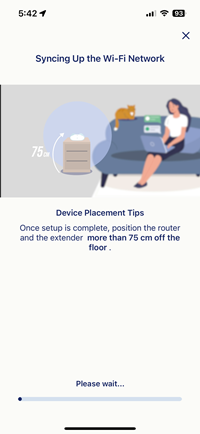
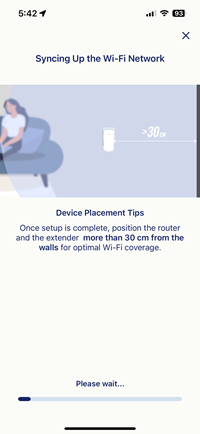
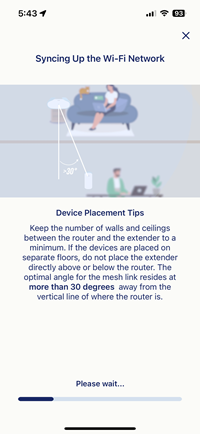

步驟12:若要重新放置你的裝置,只需拔掉裝置電源線,然後將其重新插入可用的電源插座。 確保狀態LED指示燈變為恆亮的白色。 點擊「下一步」以完成此過程
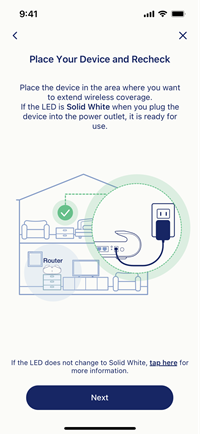
步驟13:你已成功新增Mesh延伸器以擴展現有的Wi-Fi網路。 若稍後需要管理你的附加Mesh延伸器,只需前往「延伸器」清單
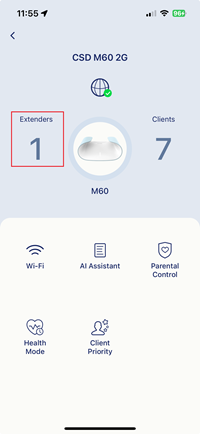
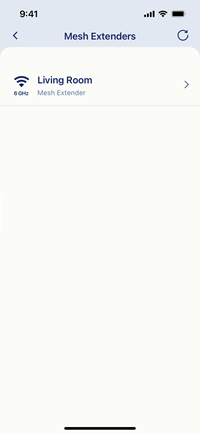
方法 2:有線回程
步驟1:將你的行動裝置連接到現有的AQUILA PRO AI Mesh網路
步驟2:啟動AQUILA PRO AI app,然後使用你的D-Link帳戶登入
步驟3:點擊以選擇現有的AQUILA PRO AI Mesh無線路由器所在的位置
步驟4:點擊「+」圖示以新增一個新的D-Link裝置
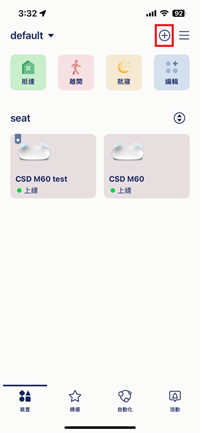
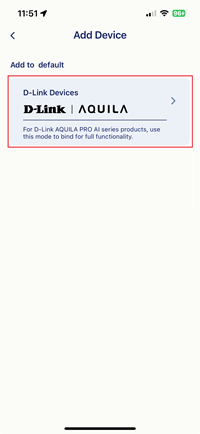
步驟5:掃描你的新D-Link裝置上的QR條碼,或點擊「無QR Code新增」以手動選擇型號

步驟6:點擊「延伸既有網路」以將你的新裝置新增為Mesh延伸器,從而擴展Wi-Fi網路
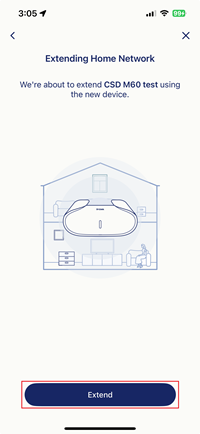
步驟7:選擇「有線」。 你的新D-Link裝置將透過乙太網路線連接到你的主要D-Link無線路由器
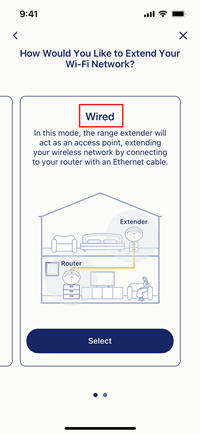
步驟8:使用乙太網路線將新的D-Link裝置的LAN連接埠連接到現有D-Link無線路由器的LAN連接埠。 完成後,點擊「下一步」以繼續
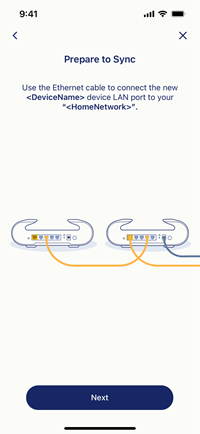
步驟9:開啟新的D-Link裝置的電源。 點擊「下一步」以繼續。
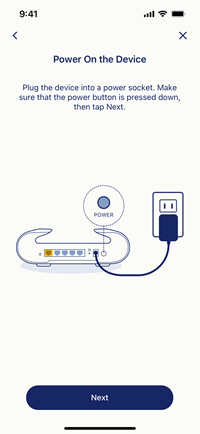
步驟10:閱讀配對過程中的放置提示。 準備就緒後,新的無線路由器將作為 Mesh 延伸器運作,以擴展 W-Fi 覆蓋範圍
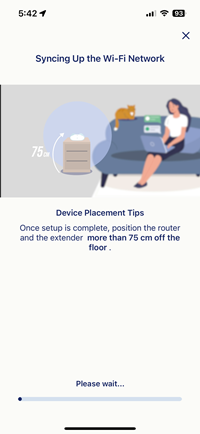
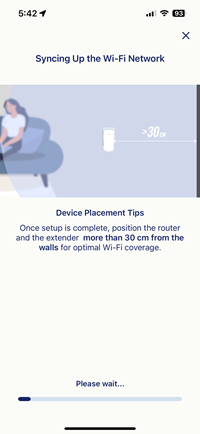
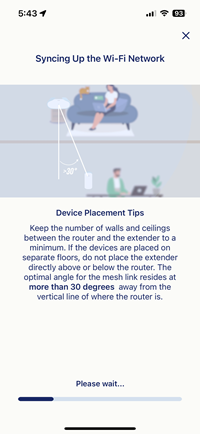

步驟11:確認狀態指示燈呈現恆亮白色,然後點選「下一步」以完成設定流程
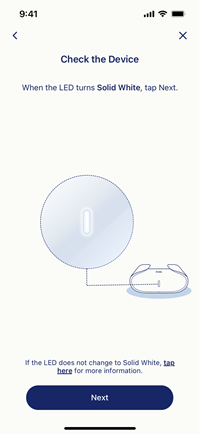
步驟12:您已成功新增Mesh延伸器以擴展現有的Wi-Fi網路
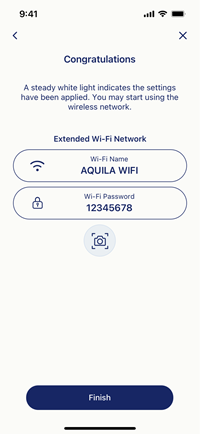
步驟13:你已成功新增Mesh延伸器以擴展現有的Wi-Fi網路。 若稍後需要管理你的附加Mesh延伸器,只需前往延伸器清單
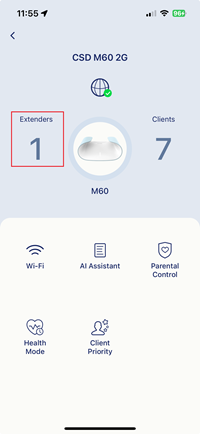
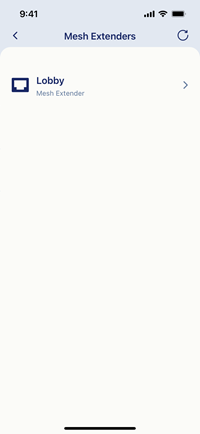
方法3:WPS 按鈕(無線回程)
如果你不使用AQUILA PRO AI app,你可以使用WPS按鈕輕鬆地將你的D-Link Mesh無線路由器或 Mesh延伸器與現有的Mesh無線路由器配對。 在這種情況下,你的Mesh節點將透過無線回程連接。
注意:最新的安全加密WPA3與WPS連線不相容。 如果你要將新的D-Link無線路由器或延伸器新增到現有Mesh無線路由器的Wi-Fi網路,請確保在現有的Mesh無線路由器上使用WPA2加密模式。
步驟1:將新的D-Link裝置插入靠近現有Mesh無線路由器的電源插座。 等待狀態LED指示燈橙色閃爍
步驟2:按住現有Mesh無線路由器上的WPS按鈕3秒鐘.
步驟3:按住新的D-Link裝置上的WPS按鈕3秒鐘。 配對裝置可能需要長達3分鐘
步驟4:當LED指示燈變為恆亮白色,新的D-Link裝置即成功連接到你的Mesh無線路由器